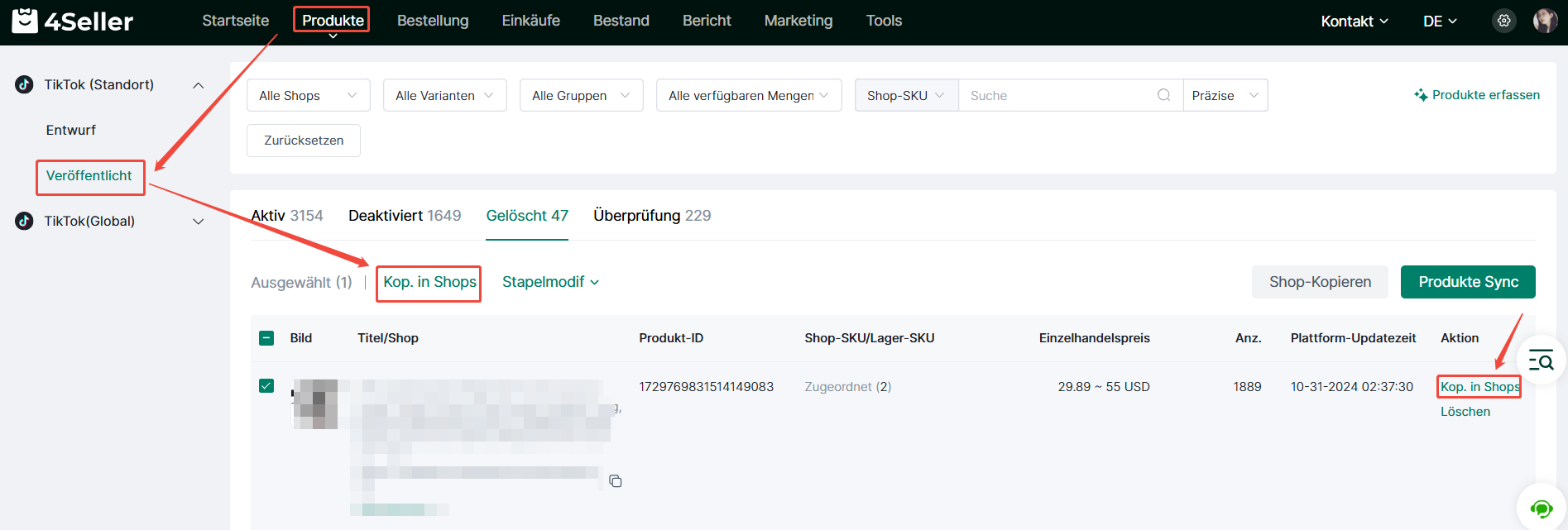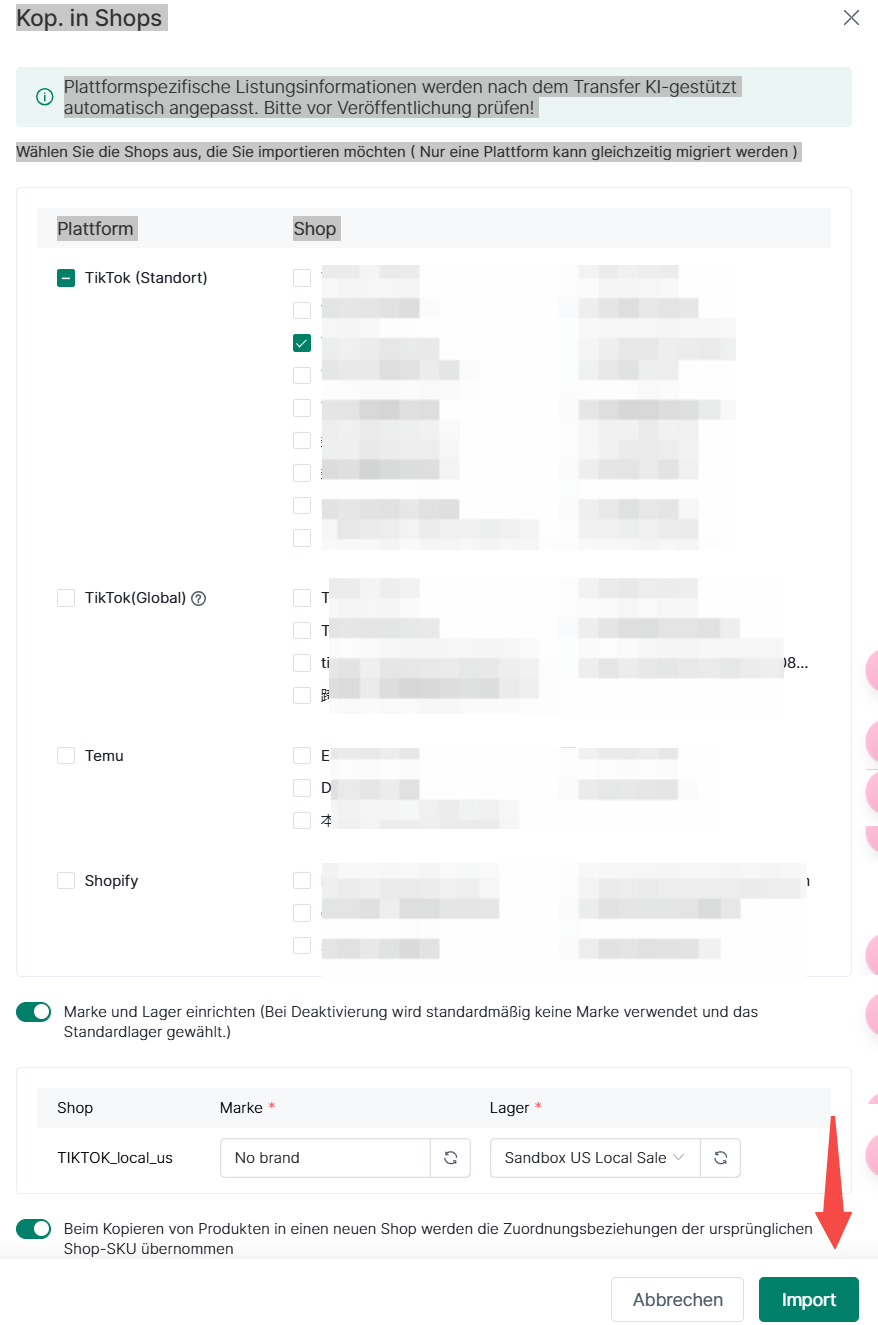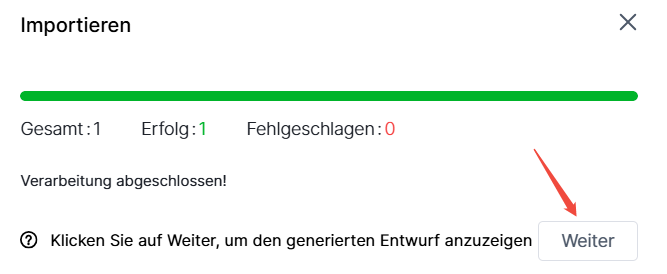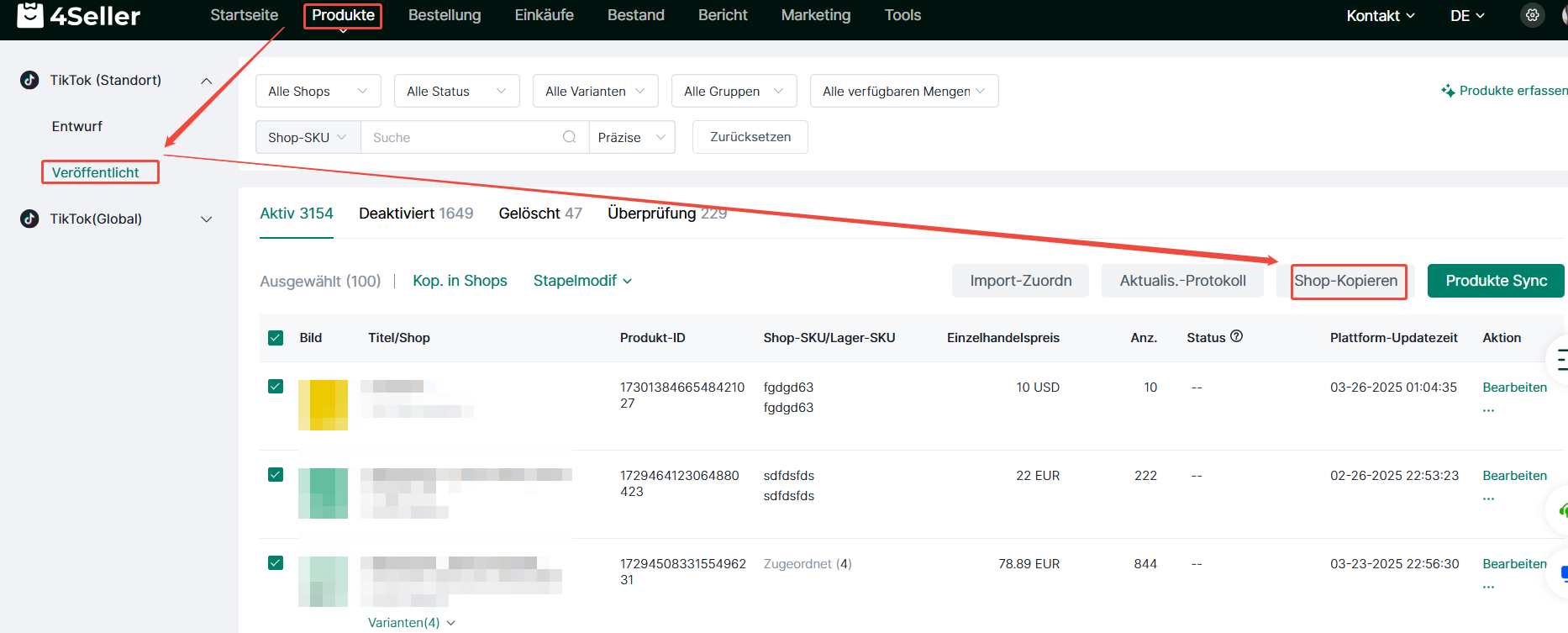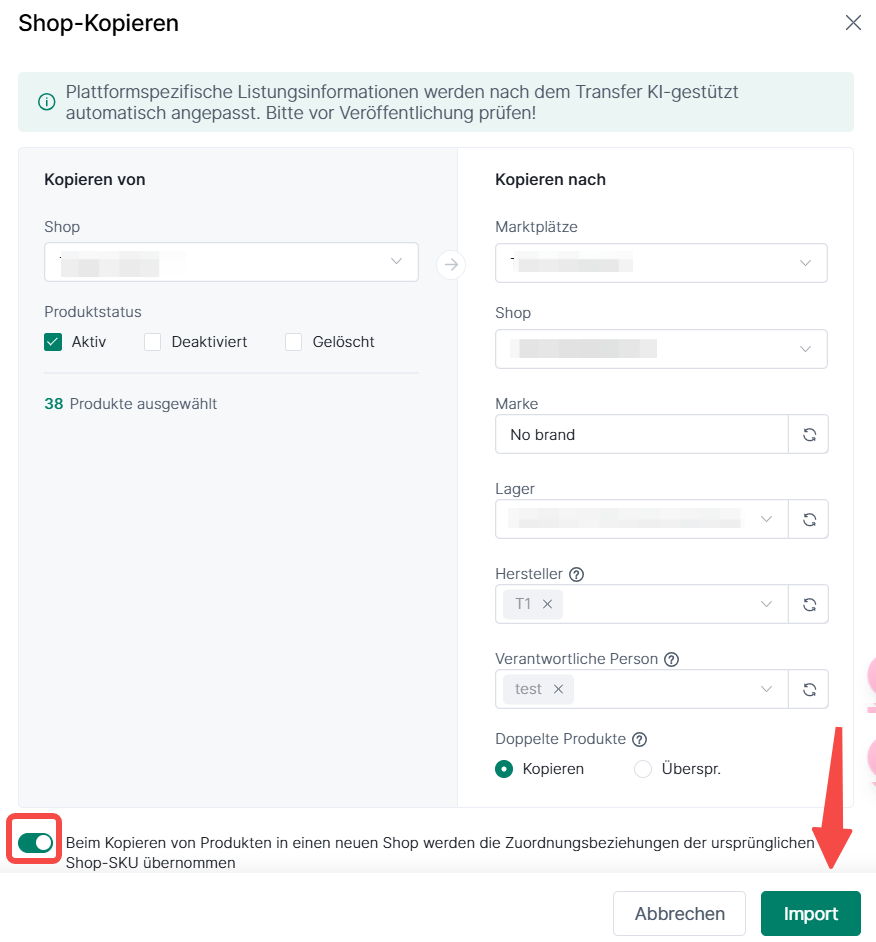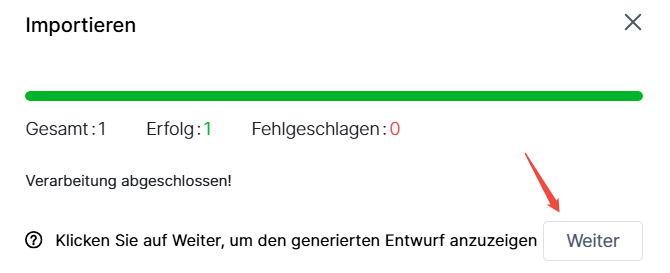- Loslegen
- Video-Tutorials
- Wissensdatenbank
- FAQs & Fehlerbehebung
Wie synchronisiere ich Artikel vom TikTok Store zu Temu?
Aktualisiert am 05 Mar,2025Link kopieren
Produkte unter „Aktiv“, „Inaktiv“ und „Entfernt“ können via „Import in Shops“ oder „Kopieren nach Shop“ zu Temu übertragen werden.
1. „Kop.in Shops“:
1. Klicken Sie auf „Aktiv“, um die zu übertragenden Produkte anzuzeigen.
2. Wählen Sie gewünschte Artikel durch Ankreuzen aus.
3. Klicken Sie auf „Kop.in Shops“ in der Aktionsleiste oder „Kop.in Shops“ in der Spalte.
4. Wählen Sie Zielshop und entscheiden Sie, ob SKU-Zuordnungen synchronisiert werden sollen.
5. Klicken Sie auf „Import“.
Hinweis: Grüner Fortschrittsbalken zeigt erfolgreichen Import an.
6. Klicken Sie auf „Entwürfe anzeigen“, um importierte Produkte in der Temu-Entwurfsliste zu prüfen.
7. Klicken Sie auf „Bearbeiten“, um Produktkategorie und Variantenattribute zuzuordnen (Bilder/Infos werden automatisch übernommen).
8. Passen Sie Produktinfos, Spezifikationen, Beschreibung und Versand in den jeweiligen Abschnitten an.
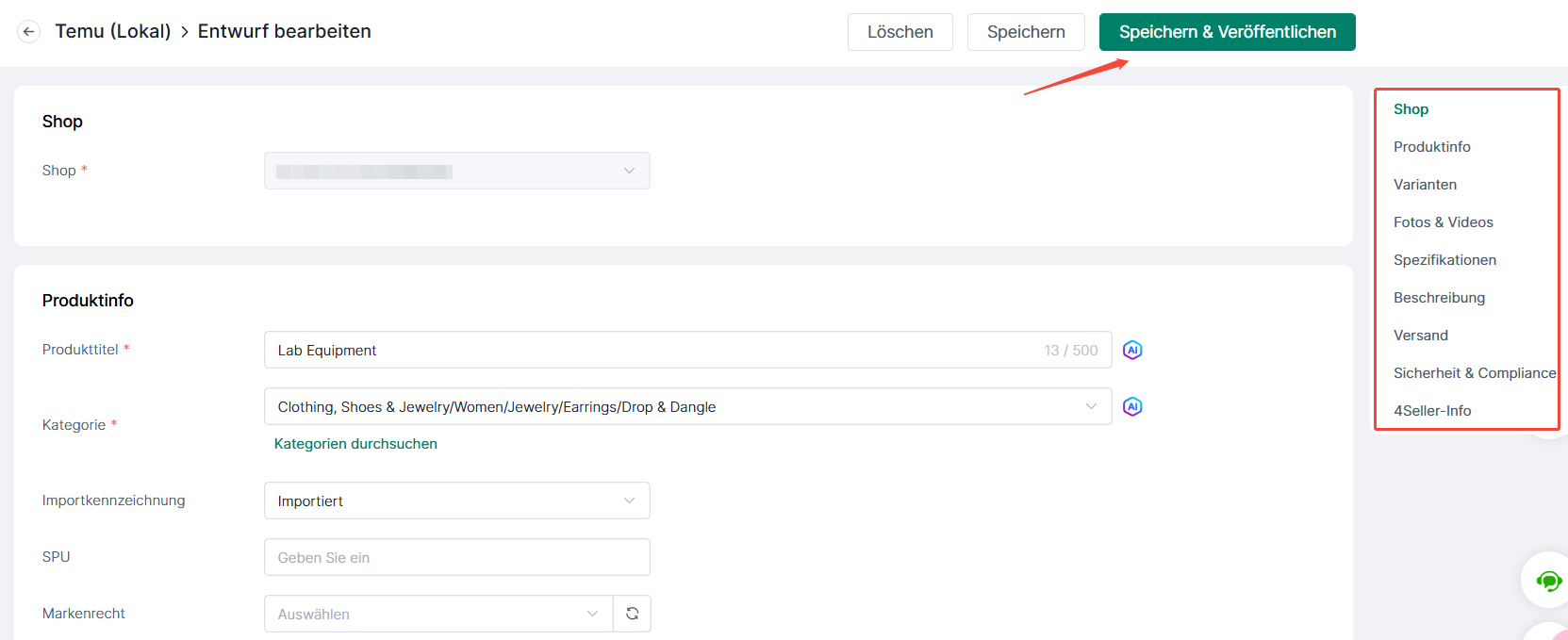
Hinweis: Pflichtfelder sind mit rotem Stern markiert.
9. Klicken Sie auf „Speichern & Veröffentlichen“, um Updates auf TikTok Store zu übernehmen.
2. „Shop-Kopieren“:
1. Klicken Sie auf „Shop-Kopieren“.
2. Wählen Sie unter „Kopieren von“ Artikel aus aktiven/inaktiven/entfernten Listen.
3. Unter „Kopieren nach“ Zielshop auswählen. Entscheiden Sie, ob vorhandene Artikel übersprungen werden sollen.
Hinweis: SKU-Zuordnungen optional synchronisieren.
4. Klicken Sie auf „Import“.
5. Bearbeitungsschritte entsprechen „Kop.in Shops“.
Nach oben